经常有用户问小编如果平时有给系统做过备份,是不是电脑出现故障的时候可以通过还原系统的方式来解决问题,现在小编可以肯定的告诉你,通过还原系统的方式是可以解决故障的!
刚才上班打开邮箱发现又有用户给小编发求助邮件了,这次是询问windows7操作系统一键还原的方法,其实windows7一键还原的操作非常的简单,下面就来看看我是怎么实现的。
win7一键还原系统怎么操作
1.进入win7控制面板,将查看方式改为小图标,然后找到备份和还原功能打开。

系统还原电脑图解-1
2.在打开的界面中点击恢复系统设置和计算机,进入下一步。
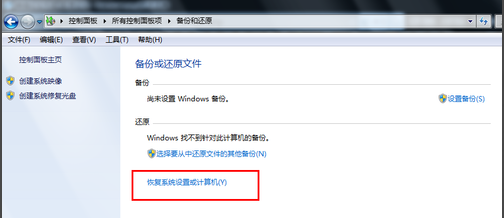
win7一键还原电脑图解-2
3.接着点击打开系统还原按钮,进入下一步。
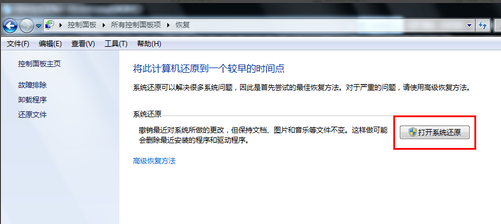
系统还原电脑图解-3
4.在出现的还原文件和设置的向导,根据想到提示操作就可以了,点击下一步继续。

win7一键还原电脑图解-4
5.选择一个还原点,点击下一步继续。
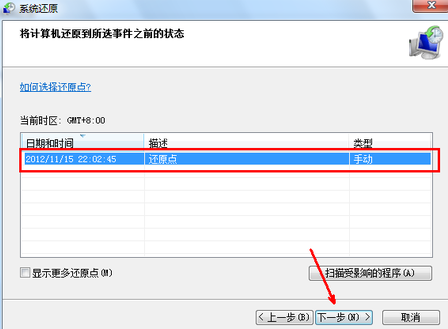
还原系统电脑图解-5
6.然后回出现一个一个确认的页面,点击确认即可,之后电脑就会自动重启,开始系统还原工作了。
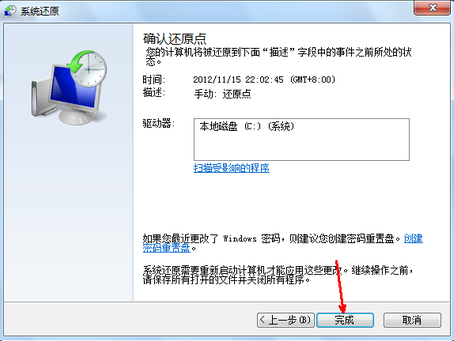
系统还原电脑图解-6
win7一键还原系统的操作就这么简单,你学会了吗?

经常有用户问小编如果平时有给系统做过备份,是不是电脑出现故障的时候可以通过还原系统的方式来解决问题,现在小编可以肯定的告诉你,通过还原系统的方式是可以解决故障的!
刚才上班打开邮箱发现又有用户给小编发求助邮件了,这次是询问windows7操作系统一键还原的方法,其实windows7一键还原的操作非常的简单,下面就来看看我是怎么实现的。
win7一键还原系统怎么操作
1.进入win7控制面板,将查看方式改为小图标,然后找到备份和还原功能打开。

系统还原电脑图解-1
2.在打开的界面中点击恢复系统设置和计算机,进入下一步。
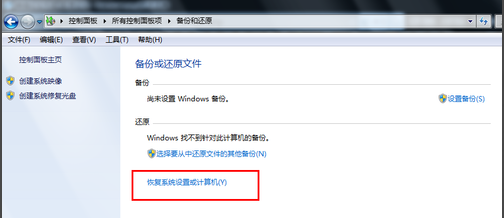
win7一键还原电脑图解-2
3.接着点击打开系统还原按钮,进入下一步。
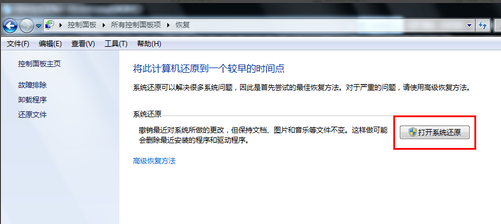
系统还原电脑图解-3
4.在出现的还原文件和设置的向导,根据想到提示操作就可以了,点击下一步继续。

win7一键还原电脑图解-4
5.选择一个还原点,点击下一步继续。
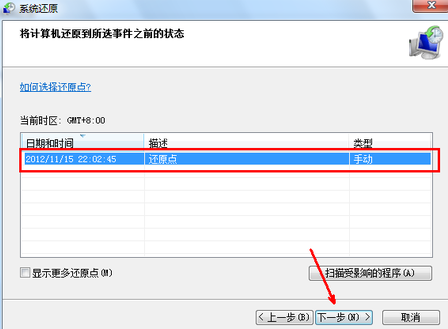
还原系统电脑图解-5
6.然后回出现一个一个确认的页面,点击确认即可,之后电脑就会自动重启,开始系统还原工作了。
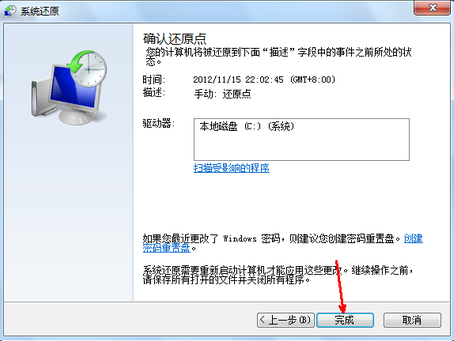
系统还原电脑图解-6
win7一键还原系统的操作就这么简单,你学会了吗?
















